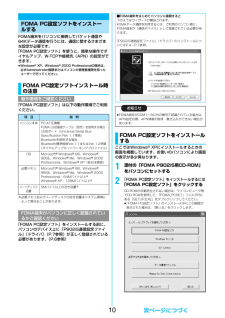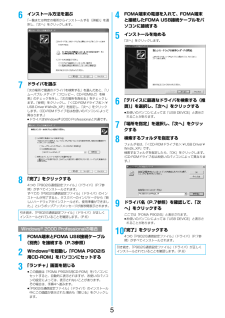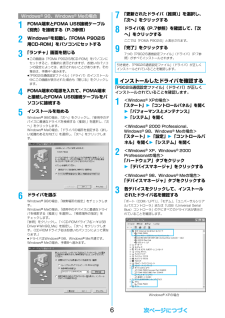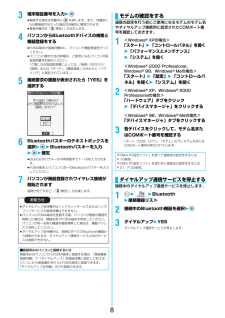Q&A
取扱説明書・マニュアル (文書検索対応分のみ)
"デバイス"1 件の検索結果
"デバイス"12 件の検索結果
10FOMA端末をパソコンに接続してパケット通信や64Kデータ通信を行うには、通信に関するさまざまな設定が必要です。「FOMA PC設定ソフト」を使うと、簡単な操作でダイヤルアップ、W-TCPや接続先(APN)の設定ができます。fiWindows® XP、Windows® 2000 Professionalの場合は、必ずAdministrator権限またはパソコンの管理者権限を持ったユーザーで行ってください。「FOMA PC設定ソフト」は以下の動作環境でご利用ください。※必要メモリおよびハードディスクの空き容量はシステム環境によって異なることがあります。「FOMA PC設定ソフト」をインストールする前に、パソコンのデバイス上に「P902iS通信設定ファイル」(ドライバ)(P.7参照)が正しく登録されている必要があります。(P.6参照)FOMA PC設定ソフトをインストールするFOMA PC設定ソフトインストール時の注意動作環境をご確認ください項 目 説 明パソコン本体 PC-AT互換機FOMA USB接続ケーブル(別売)を使用する場合:USBポート(Universal Serial Bus Specificati...
10FOMA端末をパソコンに接続してパケット通信や64Kデータ通信を行うには、通信に関するさまざまな設定が必要です。「FOMA PC設定ソフト」を使うと、簡単な操作でダイヤルアップ、W-TCPや接続先(APN)の設定ができます。fiWindows® XP、Windows® 2000 Professionalの場合は、必ずAdministrator権限またはパソコンの管理者権限を持ったユーザーで行ってください。「FOMA PC設定ソフト」は以下の動作環境でご利用ください。※必要メモリおよびハードディスクの空き容量はシステム環境によって異なることがあります。「FOMA PC設定ソフト」をインストールする前に、パソコンのデバイス上に「P902iS通信設定ファイル」(ドライバ)(P.7参照)が正しく登録されている必要があります。(P.6参照)FOMA PC設定ソフトをインストールするFOMA PC設定ソフトインストール時の注意動作環境をご確認ください項 目 説 明パソコン本体 PC-AT互換機FOMA USB接続ケーブル(別売)を使用する場合:USBポート(Universal Serial Bus Specificati...
56インストール方法を選ぶ「一覧または特定の場所からインストールする(詳細) 」を選択し、「次へ」をクリックします。7ドライバを選ぶ「次の場所で最適のドライバを検索する」を選んだあと、「リムーバブル メディア(フロッピー、CD-ROMなど)を検索」のチェックを外し、「次の場所を含める」をチェックします。「参照」をクリックし、「<CD-ROMドライブ名>:¥USB Driver¥Win2k_XP」を指定し、 「次へ」をクリックします。(CD-ROMドライブ名はお使いのパソコンによって異なります。)fiドライバはWindows® 2000 Professionalと共通です。8「完了」をクリックする4つの「P902iS通信設定ファイル」 (ドライバ)(P.7参照)がすべてインストールされます。すべての「P902iS通信設定ファイル」 (ドライバ)のインストールが完了すると、タスクバーのインジケータから「新しいハードウェアがインストールされ、使用準備ができました。」というポップアップメッセージが数秒間表示されます。1FOMA端末とFOMA USB接続ケーブル(別売)を接続する(P.3参照)2Windows®を起動し「...
56インストール方法を選ぶ「一覧または特定の場所からインストールする(詳細) 」を選択し、「次へ」をクリックします。7ドライバを選ぶ「次の場所で最適のドライバを検索する」を選んだあと、「リムーバブル メディア(フロッピー、CD-ROMなど)を検索」のチェックを外し、「次の場所を含める」をチェックします。「参照」をクリックし、「<CD-ROMドライブ名>:¥USB Driver¥Win2k_XP」を指定し、 「次へ」をクリックします。(CD-ROMドライブ名はお使いのパソコンによって異なります。)fiドライバはWindows® 2000 Professionalと共通です。8「完了」をクリックする4つの「P902iS通信設定ファイル」 (ドライバ)(P.7参照)がすべてインストールされます。すべての「P902iS通信設定ファイル」 (ドライバ)のインストールが完了すると、タスクバーのインジケータから「新しいハードウェアがインストールされ、使用準備ができました。」というポップアップメッセージが数秒間表示されます。1FOMA端末とFOMA USB接続ケーブル(別売)を接続する(P.3参照)2Windows®を起動し「...
61FOMA端末とFOMA USB接続ケーブル(別売)を接続する(P.3参照) 2Windows®を起動し「FOMA P902iS用CD-ROM」をパソコンにセットする3「ランチャ」画面を閉じるfiこの画面は「FOMA P902iS用CD-ROM」をパソコンにセットすると、自動的に表示されますが、お使いのパソコンの設定によっては、表示されないことがあります。その場合は、手順4へ進みます。fi「P902iS通信設定ファイル」 (ドライバ)のインストール中にこの画面が表示された場合も「閉じる」をクリックします。4FOMA端末の電源を入れて、FOMA端末と接続したFOMA USB接続ケーブルをパソコンに接続する5インストールを始めるWindows® 98の場合、「次へ」をクリックし、「使用中のデバイスに最適なドライバを検索する(推奨) 」を選択し、「次へ」をクリックします。Windows® Meの場合、「ドライバの場所を指定する(詳しい知識のある方向け)」を選択し、「次へ」をクリックします。6ドライバを選ぶWindows® 98の場合、「検索場所の指定」をチェックします。Windows® Meの場合、「使用中のデバイス...
61FOMA端末とFOMA USB接続ケーブル(別売)を接続する(P.3参照) 2Windows®を起動し「FOMA P902iS用CD-ROM」をパソコンにセットする3「ランチャ」画面を閉じるfiこの画面は「FOMA P902iS用CD-ROM」をパソコンにセットすると、自動的に表示されますが、お使いのパソコンの設定によっては、表示されないことがあります。その場合は、手順4へ進みます。fi「P902iS通信設定ファイル」 (ドライバ)のインストール中にこの画面が表示された場合も「閉じる」をクリックします。4FOMA端末の電源を入れて、FOMA端末と接続したFOMA USB接続ケーブルをパソコンに接続する5インストールを始めるWindows® 98の場合、「次へ」をクリックし、「使用中のデバイスに最適なドライバを検索する(推奨) 」を選択し、「次へ」をクリックします。Windows® Meの場合、「ドライバの場所を指定する(詳しい知識のある方向け)」を選択し、「次へ」をクリックします。6ドライバを選ぶWindows® 98の場合、「検索場所の指定」をチェックします。Windows® Meの場合、「使用中のデバイス...
83端末暗証番号を入力2fi解除する場合は待機中に を押します。また、待機中に5分間接続がなかった場合は自動的に解除されます。fi接続待機中は「 (青色)」が点灯します。4パソコンからBluetoothデバイスの検索と機器登録をするfiFOMA端末が接続待機中に、パソコンで機器登録を行ってください。fiパソコンの操作方法の詳細は、ご使用になるパソコンの取扱説明書をお読みください。(ご覧になる取扱説明書によっては、「検索」の代わりに「探索」または「サーチ」、「機器登録」の代わりに「ペアリング」と表記されています。)5接続要求の画面が表示されたら「YES」を選択する6Bluetoothパスキーのテキストボックスを選択22Bluetoothパスキーを入力22確定fiBluetoothパスキーは半角英数字で1~16桁入力できます。fiFOMA端末とパソコンに同一のBluetoothパスキーを入力してください。7パソコンが機器登録されワイヤレス接続が開始されます接続が完了すると、「(青色)」が点滅します。お知らせfiダイヤルアップ全待機中はヘッドセットサービスまたはハンズフリーサービスの接続待機はできません。fiパソコンにFOMA端末...
83端末暗証番号を入力2fi解除する場合は待機中に を押します。また、待機中に5分間接続がなかった場合は自動的に解除されます。fi接続待機中は「 (青色)」が点灯します。4パソコンからBluetoothデバイスの検索と機器登録をするfiFOMA端末が接続待機中に、パソコンで機器登録を行ってください。fiパソコンの操作方法の詳細は、ご使用になるパソコンの取扱説明書をお読みください。(ご覧になる取扱説明書によっては、「検索」の代わりに「探索」または「サーチ」、「機器登録」の代わりに「ペアリング」と表記されています。)5接続要求の画面が表示されたら「YES」を選択する6Bluetoothパスキーのテキストボックスを選択22Bluetoothパスキーを入力22確定fiBluetoothパスキーは半角英数字で1~16桁入力できます。fiFOMA端末とパソコンに同一のBluetoothパスキーを入力してください。7パソコンが機器登録されワイヤレス接続が開始されます接続が完了すると、「(青色)」が点滅します。お知らせfiダイヤルアップ全待機中はヘッドセットサービスまたはハンズフリーサービスの接続待機はできません。fiパソコンにFOMA端末...
7※COMポート番号は、お使いのパソコンによって異なります。「P902iS通信設定ファイル」 (ドライバ)をインストールすると、以下のドライバがインストールされます。※ Windows® 98/Windows® MeのみWindows® 2000 Professionalの場合Windows® 98、Windows® Meの場合デバイス名 P902iS通信設定ファイル(ドライバ)名ポート(COM/LPT) ・FOMA P902iS Command Port・FOMA P902iS OBEX Portモデム ・FOMA P902iSユニバーサル シリアルバスコントローラ、またはUSB(Universal Serial Bus)コントローラ・FOMA P902iS・FOMA P902iS OBEX※・FOMA P902iS Modem※・FOMA P902iS Command※「FOMA PC設定ソフト」を使って接続先の設定をするにはP.10参照。「FOMA PC設定ソフト」を使わずに接続先の設定をするにはP.21、P.33参照。「P902iS通信設定ファイル」 (ドライバ)のアンインストールが必要になった場合(...
7※COMポート番号は、お使いのパソコンによって異なります。「P902iS通信設定ファイル」 (ドライバ)をインストールすると、以下のドライバがインストールされます。※ Windows® 98/Windows® MeのみWindows® 2000 Professionalの場合Windows® 98、Windows® Meの場合デバイス名 P902iS通信設定ファイル(ドライバ)名ポート(COM/LPT) ・FOMA P902iS Command Port・FOMA P902iS OBEX Portモデム ・FOMA P902iSユニバーサル シリアルバスコントローラ、またはUSB(Universal Serial Bus)コントローラ・FOMA P902iS・FOMA P902iS OBEX※・FOMA P902iS Modem※・FOMA P902iS Command※「FOMA PC設定ソフト」を使って接続先の設定をするにはP.10参照。「FOMA PC設定ソフト」を使わずに接続先の設定をするにはP.21、P.33参照。「P902iS通信設定ファイル」 (ドライバ)のアンインストールが必要になった場合(...
- 1
- 1
- 2